1、打开PS软件,点击文件--新建。
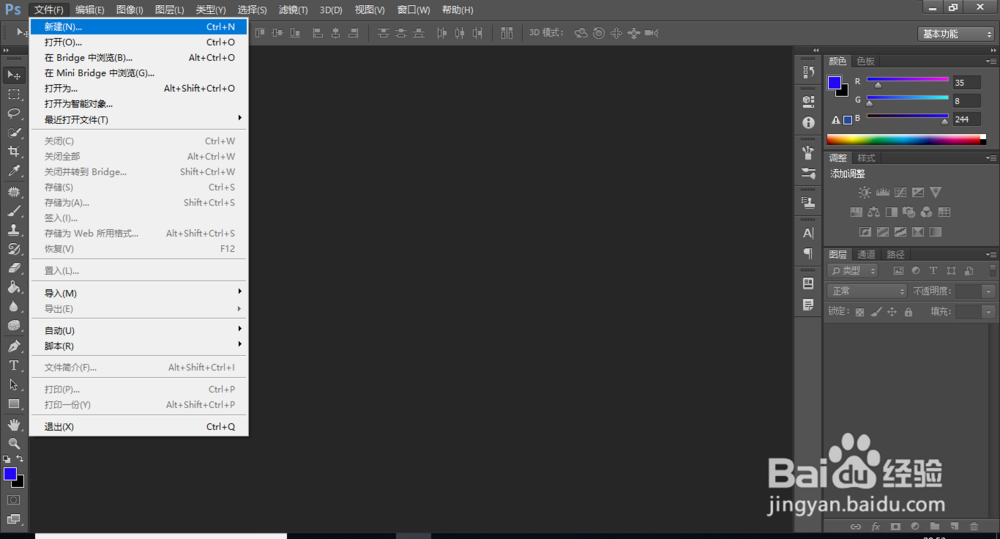
2、看一下新建画布的参数是否合适,我这里就用默认参数了。
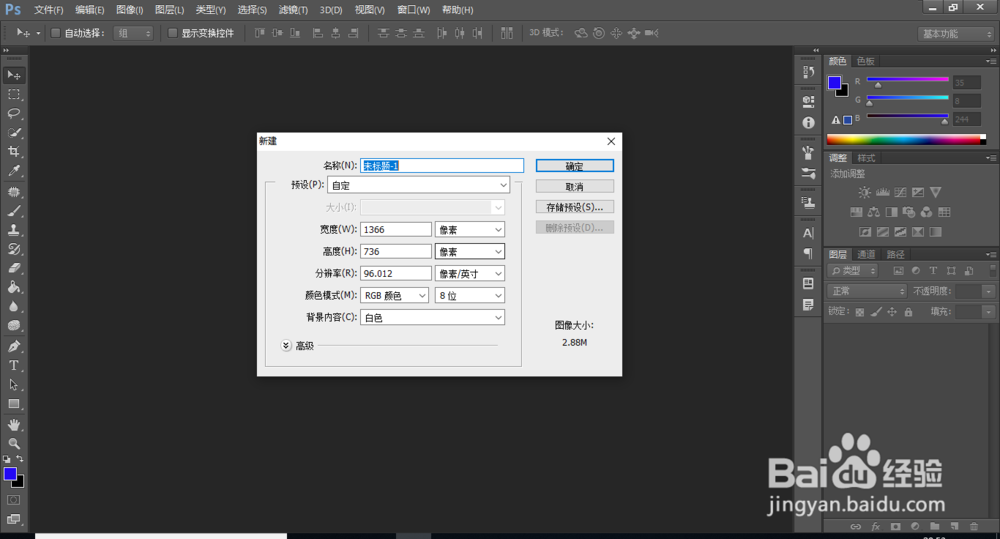
3、到这里,新的画布就创建好了。
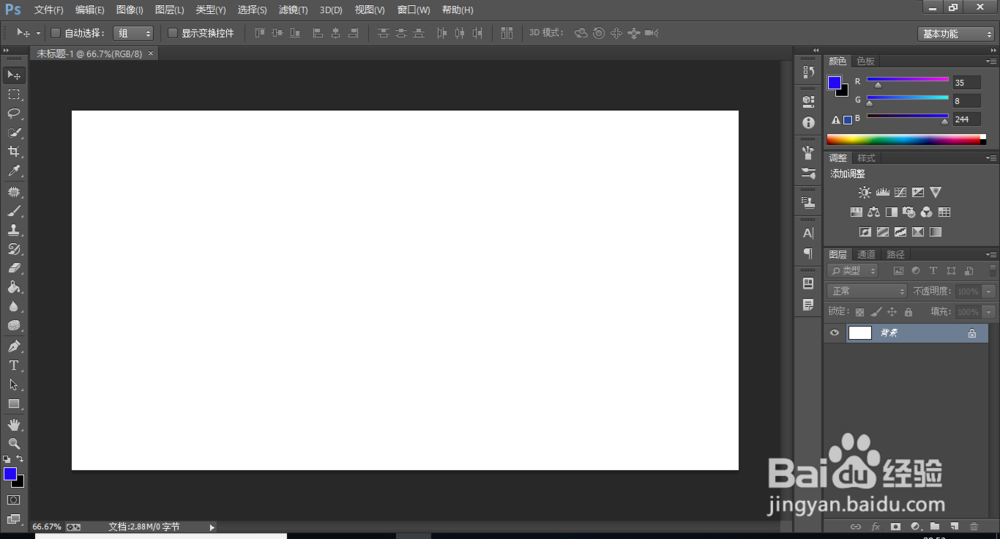
4、打开自己的素材文件夹,找一张图片。用鼠标直接把图片拖到画布上。

5、图片拖到画布上之后,是被选中的状态。为了演示如何选中图片,这里先按回车键取消选中。
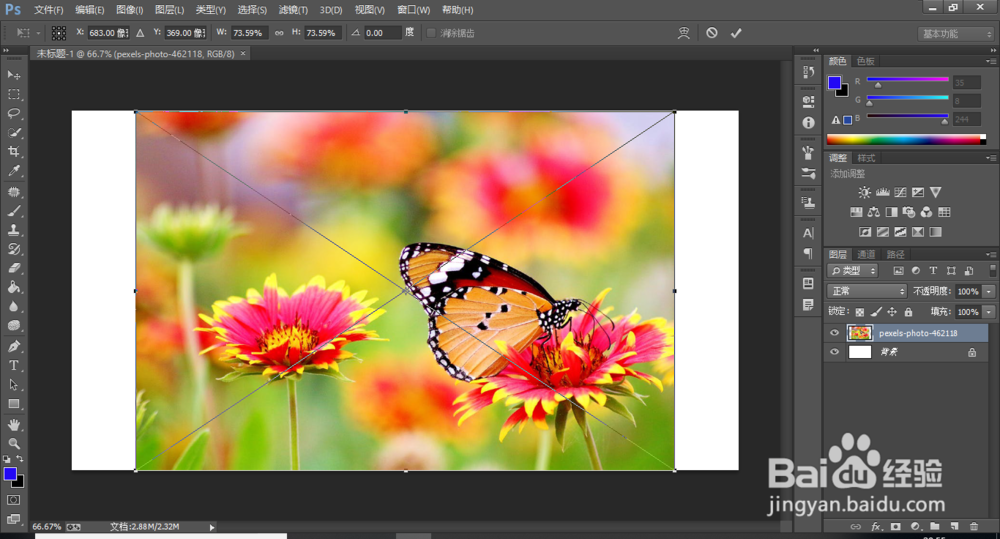
6、在工具栏中点击移动工具。然后,按下快捷键Ctrl+T以选中图片。
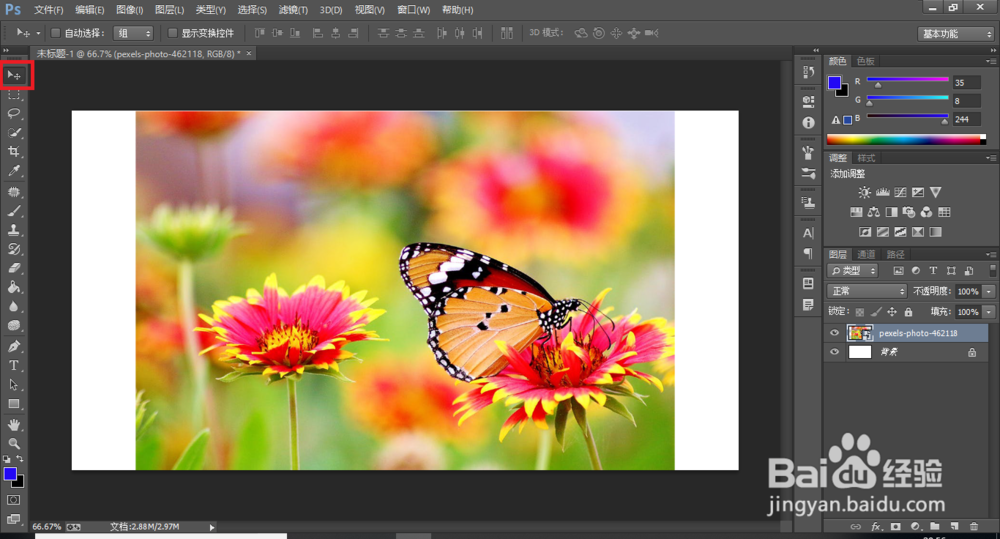
7、图片在选中状态时,把鼠标移动到图片边缘的外侧。当看到鼠标变成旋转标识时,按下鼠标不要松开并移动,图片就随着鼠标的移动而旋转了。

时间:2024-10-19 08:00:27
1、打开PS软件,点击文件--新建。
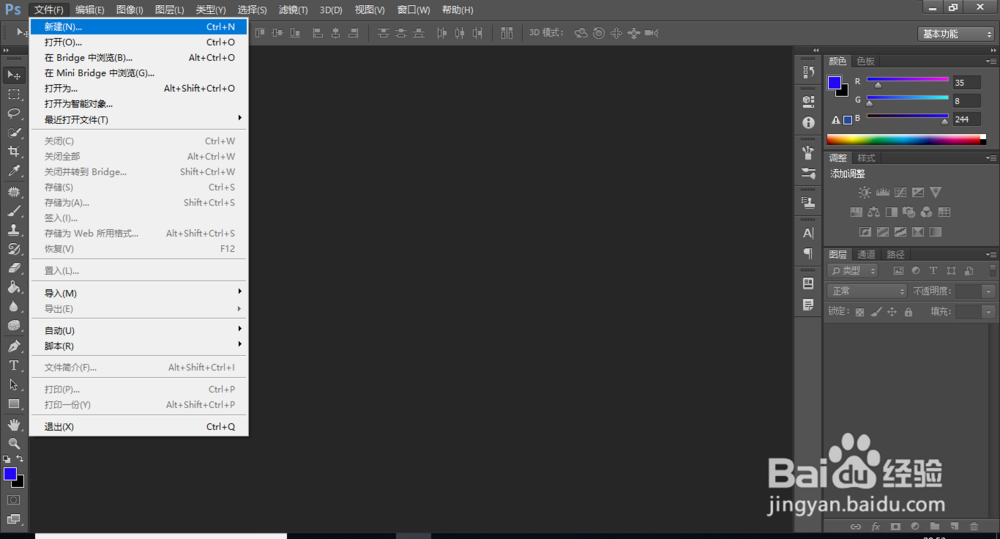
2、看一下新建画布的参数是否合适,我这里就用默认参数了。
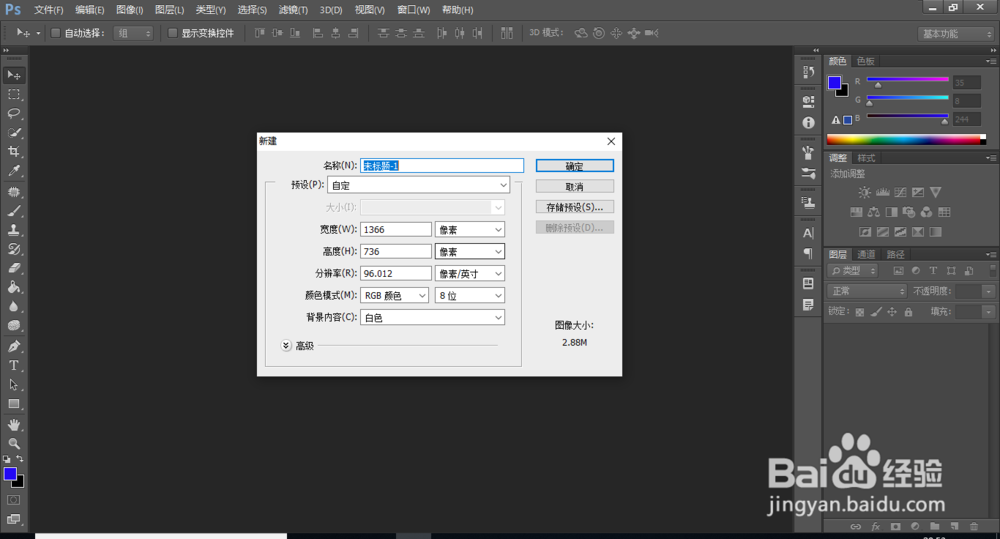
3、到这里,新的画布就创建好了。
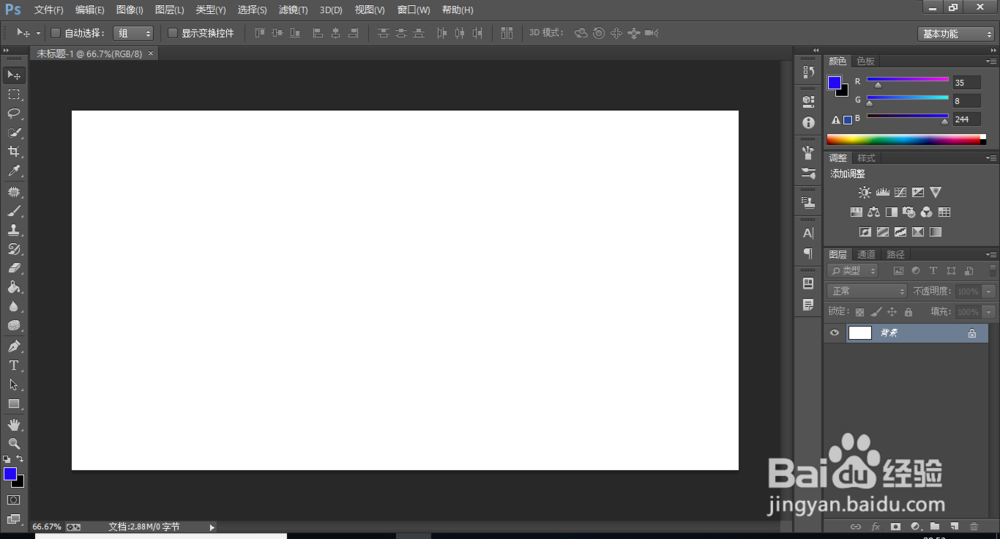
4、打开自己的素材文件夹,找一张图片。用鼠标直接把图片拖到画布上。

5、图片拖到画布上之后,是被选中的状态。为了演示如何选中图片,这里先按回车键取消选中。
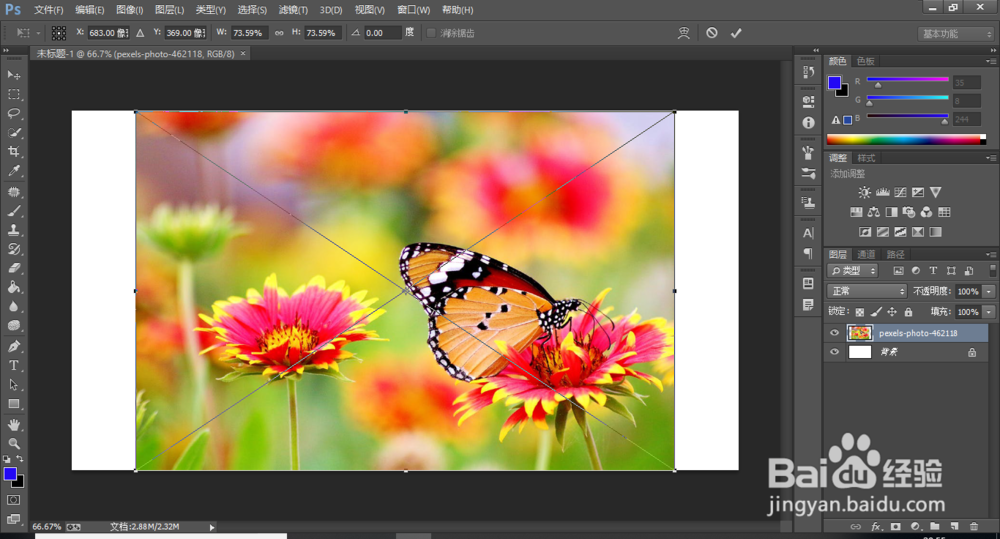
6、在工具栏中点击移动工具。然后,按下快捷键Ctrl+T以选中图片。
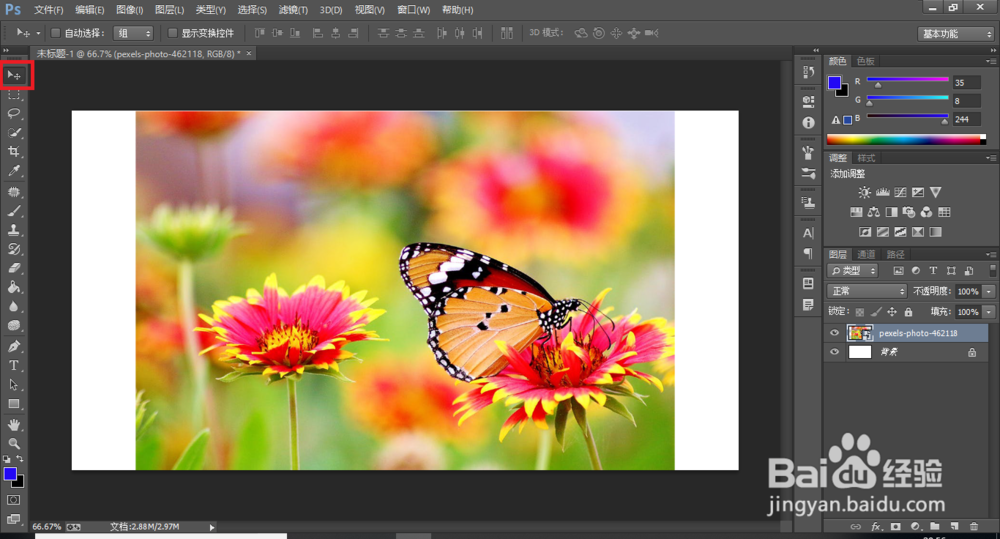
7、图片在选中状态时,把鼠标移动到图片边缘的外侧。当看到鼠标变成旋转标识时,按下鼠标不要松开并移动,图片就随着鼠标的移动而旋转了。

